在Windows系统上搭建VPN服务器,可轻松实现远程访问和数据安全。只需简单设置,即可建立加密通道,确保数据传输安全可靠,让您随时随地安全访问内部网络资源。
随着互联网的普及,远程办公、学习、娱乐等需求日益增长,VPN(Virtual Private Network,虚拟专用网络)作为一种保障网络安全、实现远程访问的技术手段,受到了广泛关注,本文将详细介绍如何在Windows操作系统上搭建VPN服务器,帮助您轻松实现远程访问与数据安全。
搭建VPN服务器前的准备工作
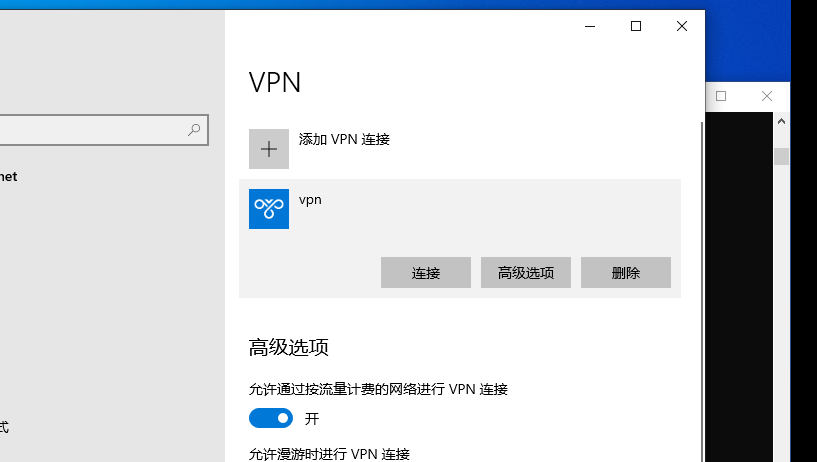
1、确保服务器硬件满足要求:VPN服务器需要一定的硬件资源,如CPU、内存、硬盘等,建议选择性能较好的服务器,以保证服务器稳定运行。
2、安装Windows操作系统:VPN服务器需要运行Windows操作系统,如Windows Server 2012、2016、2019等。
3、获取公网IP地址:VPN服务器需要公网IP地址才能实现远程访问,可以通过申请虚拟主机、租用服务器等方式获取。
4、安装VPN服务器软件:目前常见的VPN服务器软件有OpenVPN、PPTP、L2TP/IPsec等,本文以OpenVPN为例进行讲解。
Windows搭建VPN服务器步骤
1、安装OpenVPN软件
(1)下载OpenVPN软件:访问OpenVPN官网(https://openvpn.net/)下载适用于Windows操作系统的OpenVPN软件。
(2)安装OpenVPN软件:双击下载的安装包,按照提示完成安装。
2、配置OpenVPN服务器
(1)创建OpenVPN配置文件:在OpenVPN安装目录下的“conf”文件夹中创建一个以“.ovpn”为后缀的配置文件,如“server.ovpn”。
(2)编辑配置文件:打开“server.ovpn”文件,按照以下格式进行配置:
client-config-dir c:openvpnclient keepalive 10 120 server 10.8.0.0 255.255.255.0 dev tun ca ca.crt cert server.crt key server.key tls-auth ta.key 0 ifconfig-pool-persist ipp.txt push "redirect-gateway def1 bypass-dns" push "dhcp-option DNS 8.8.8.8" push "dhcp-option DNS 8.8.4.4" push "route 192.168.1.0 255.255.255.0" require-remote-certificates no
(3)生成CA、服务器证书、服务器私钥、客户端证书和客户端私钥:在OpenVPN安装目录下的“easy-rsa”文件夹中,运行以下命令:
./clean-all ./build-ca ./build-key-server server ./build-key client1
3、启动OpenVPN服务器
(1)打开“开始”菜单,搜索“OpenVPN”,找到“OpenVPN GUI”并右键点击“以管理员身份运行”。
(2)在弹出的“OpenVPN GUI”窗口中,点击“连接”按钮,选择“server.ovpn”配置文件。
(3)等待连接成功,此时VPN服务器已启动。
4、配置客户端连接
(1)在客户端计算机上,打开“OpenVPN GUI”,点击“连接”按钮,选择已生成的客户端证书(如“client1.ovpn”)。
(2)输入密码(与客户端私钥密码相同),点击“连接”按钮。
(3)等待连接成功,此时客户端已连接到VPN服务器。
通过以上步骤,您已成功在Windows操作系统上搭建了一个VPN服务器,您可以从任何地方连接到VPN服务器,实现远程访问与数据安全,希望本文对您有所帮助。
未经允许不得转载! 作者:烟雨楼,转载或复制请以超链接形式并注明出处快连vpn。
原文地址:https://le-tsvpn.com/vpnceshi/9158.html发布于:2024-11-06









还没有评论,来说两句吧...